Forma 3-NDFL poate fi trimisă la taxă de pe computer. La inspecție, nu este necesar să mergem mai mult. Am testat serviciul de pe site-ul nalog.ru și am compilat o instrucțiune pas cu pas.
Formularul 3-NDFL: descărcați formularul
Exemplu de umplere 3-NDFL pentru o deducere la cumpărarea unei case
Cum să depuneți 3-NDFL prin cabinetul personal al contribuabilului: instrucțiuni
Este necesar ca declarația de venit 3-NDFL să fie prezentată cel mai târziu în data de 2 mai, dar dacă taxa trebuie rambursată, puteți raporta mai târziu. Recent, serviciul fiscal a lansat un nou serviciu pe nalog.ru. În "Contul personal al contribuabilului" puteți să completați acum declarația, să semnați o semnătură electronică gratuită și să o trimiteți imediat inspecției. Descărcați programe speciale, precum și duplicați declarația pe suport de hârtie nu mai este necesară.
Puteți completa și returna declarația în șase pași.
Pasul 1. Creați și introduceți tabloul de bord
În primul rând, veți primi un login și o parolă pentru accesarea contului dvs. personal pe site-ul FTS. Pentru a face acest lucru, contactați orice inspecție. De asemenea, puteți utiliza un cont la gosuslugi.ru, dacă "fizicianul" a obținut personal accesul la portalul OJSC Rostelecom, la oficiul poștal sau la MFC. Dacă numele de utilizator și parola există deja, atunci pe nalog.ru, faceți clic pe linkul "Conectați-vă la contul meu".
Pasul 2. Creați o semnătură electronică gratuită
În contul dvs., dați clic pe linkul "Profil". Apoi faceți clic pe "Obțineți certificatul cheii de verificare a semnăturii electronice". Apoi alegeți unde va fi stocată semnătura electronică: pe computerul dvs. sau pe serverul Serviciului Federal Federal al Rusiei. A doua opțiune este mai convenabilă, deoarece semnătura electronică poate fi utilizată de pe orice computer. Faceți alegerea dvs. și dați clic pe "Solicitați un certificat".
Sistemul va oferi să vină cu o parolă. După introducerea parolei, va apărea un mesaj în care certificatul este atribuit de la câteva minute la mai multe ore. Corespondentul nostru a primit un certificat pe zi. Apoi puteți continua să completați declarația.
Pasul 3. Completați informațiile generale
Cum se completează informațiile personale
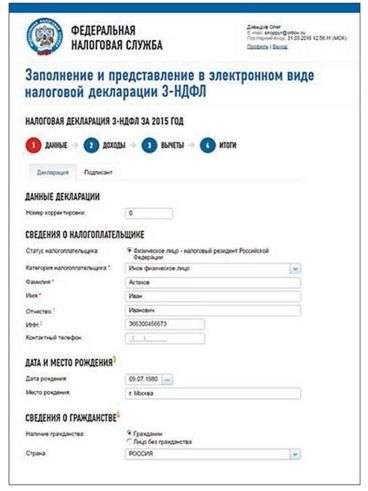
Pasul 4. Completați venitul
Apoi selectați tipul de venit din listă și faceți clic pe butonul "Adăugați venit". Introduceți numele companiei în care ați primit salariul, TIN, CAT și OCTO. Venitul, baza de impozitare și valoarea reținerii impozitului, se notează în coloana "Informații privind veniturile primite".
Cum se completează venitul

Pasul 5. Completați copii și alte deduceri
Mai mult, completați deducerile pe care le-ați primit sau doriți să le menționați în declarație. Pentru a face acest lucru, faceți clic pe deducerea dorită și bifați caseta "Acordați ..." .În fiecare deducere completați casetele necesare și faceți clic pe butonul "Înainte".
Cum se completează deducerile

Pasul 6. Trimiteți documentele la inspecție
În ultima etapă, sistemul va oferi să creeze un fișier pentru trimiterea, precum și să plătească impozite sau să completeze o cerere de returnare.
Cum se formează o declarație și o declarație
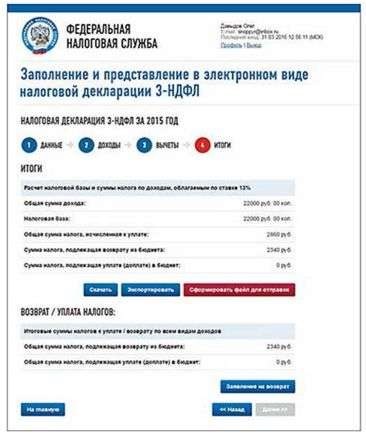
Dacă trebuie să atașați la declarație documente suplimentare (certificat de proprietate, contract, etc.), dați clic pe butonul "Adăugați document". Când totul este gata, puteți să faceți clic pe butonul "Semnați și trimiteți".
Cum să trimiteți documente
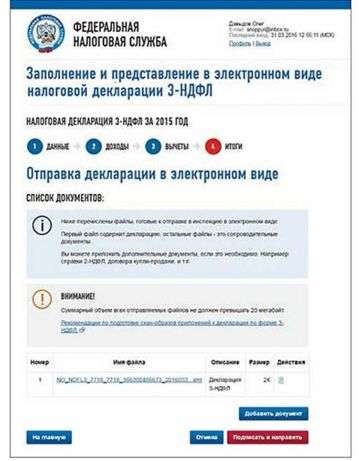
După aceea, declarația va merge la inspecție. Soarta ei poate fi urmărită, de asemenea, în contul dvs. în fila "Impozitul pe venit FL". Nu este necesar să prezentați pe hârtie documente sau formulare.
Pentru a primi bani, puteți, de asemenea, să solicitați imediat o rambursare în contul dvs. personal. Este suficient să o semnați cu aceeași semnătură electronică. Banii se restituie în termen de patru luni: trei luni pentru a verifica declarația și o altă lună pentru a reveni.